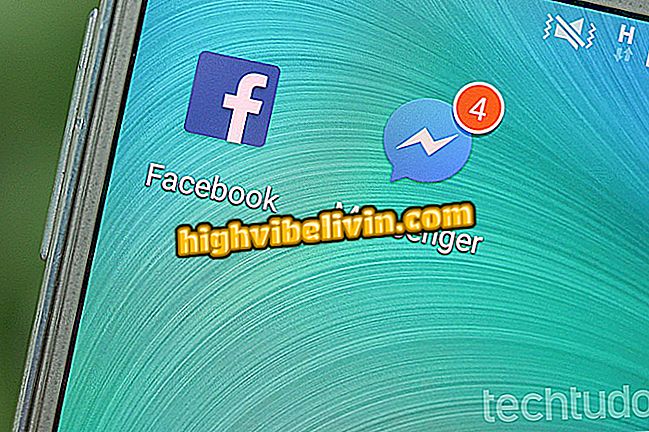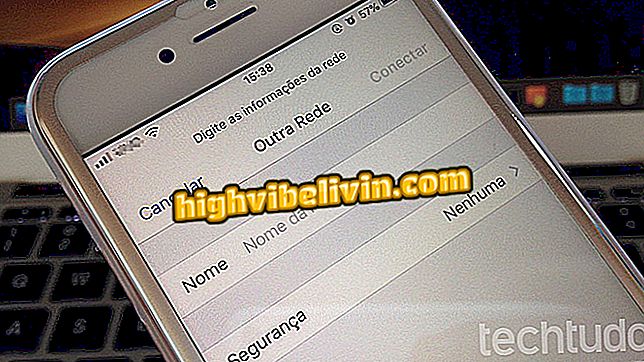Cómo mejorar la precisión del trackpad en la notebook con Windows 10
El trackpad es una de las piezas esenciales para una experiencia de uso en portátiles, pero no todos los modelos agradan en ese aspecto. Si el componente del portátil es irregular y evita el manejo fluido del cursor en la pantalla, una alternativa es utilizar la función Trackpad de precisión de Microsoft para corregir el problema. El pequeño software sustituye a los controladores estándar instalados por el fabricante de la máquina, optimizando la sensibilidad al tacto y permitiendo el uso de gestos en Windows 10.
Cómo reactivar el touchpad de la notebook sin necesidad de un ratón
Antes de descargar los nuevos controladores de Microsoft, debe descubrir el fabricante del trackpad instalado en su ordenador. Independientemente de la marca de la notebook, el componente suele ser de ELAN o de Synaptics. Aprende a comprobar en Windows 10.

Aprende a configurar el trackpad de la notebook para mejorar la precisión
Paso 1. Haga clic en el botón derecho del ratón sobre el símbolo de la Inicio y seleccione "Administrador de dispositivos";

Acceda al Administrador de dispositivos de Windows
Paso 2. Busque el elemento "Mouse y otros dispositivos señaladores" y hacer clic en "trackpad" o "pantalla táctil" con el botón derecho del ratón. En el menú, seleccione "Propiedades". En la siguiente pantalla, compruebe el nombre del fabricante.
A continuación, descargue los controladores del trackpad ELAN;

Descubre el fabricante del trackpad
Paso 3. Descomprimir el archivo descargado en una carpeta fácil de encontrar. De nuevo al Administrador de dispositivos, encuentre su trackpad de nuevo y haga clic para actualizar el controlador. Opte por instalar un controlador descargado en el ordenador;

Actualice el controlador manualmente
Paso 4. Haga clic en "Elegir en una lista de controladores disponibles en mi equipo";

Accede al controlador descargado en el PC
Paso 5. Haga clic en "Utilizar disco" y luego "Examinar" para buscar la carpeta que contiene el controlador;

Busque la carpeta descomprimida
Paso 6. En la ficha Controlador, seleccione el archivo "autorun.inf";

Elija el Autorun de la carpeta de controladores
Paso 7. Seleccione "Synaptics dispositivo señalador" (o un nombre similar al controlador ELAN) y listo. Si surge una pantalla de advertencia, dé bien y continúe sin miedo;

Avance para instalar
Paso 8. reiniciar el equipo para aplicar los cambios. A continuación, accede a la configuración de Windows y haga clic en el menú "Dispositivos";

Acceda al menú de dispositivos de Windows
Paso 9. En la opción "touchpad", asegúrese de que Windows le indicará "El equipo tiene una pantalla táctil de precisión".

Confirme que el Trackpad de precisión de Microsoft está funcionando
Corrección de errores
El método de instalación del Trackpad de Precisión puede fallar, entonces es importante realizar una nueva actualización de controladores del componente, esta vez en el modo automático - es decir, sin usar un controlador descargado. Dependiendo del modelo del equipo, también puede haber desactivación del controlador después de volver de la suspensión.
En estos casos, es necesario hibernar o reiniciar el PC para volver a tener más sensibilidad en el touchpad. En cambio, el hack promete llevar a cualquier portátil con Windows 10 los comandos de gesto del sistema: desplazamiento fluido, tres dedos hacia arriba para vista ampliada, tres hacia abajo para minimizar todo, entre otros.
Chromebook Samsung o Acer: ¿cuál es la mejor opción? ¿Por qué no?